win10取消登陆密码的设置方法!
发布时间:2017-04-06 21:27:05 浏览数:
Windows 10 操作系统的登陆密码该如何取消?在本文中【系统粉】给大家分享下取消登陆密码的设置方法。
取消登陆密码的方法:
1、在开始菜单上单击鼠标右键,点击【控制面板】;
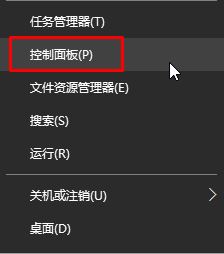
2、将【查看方式】修改为“大图标”,在下面点击【用户账户】;
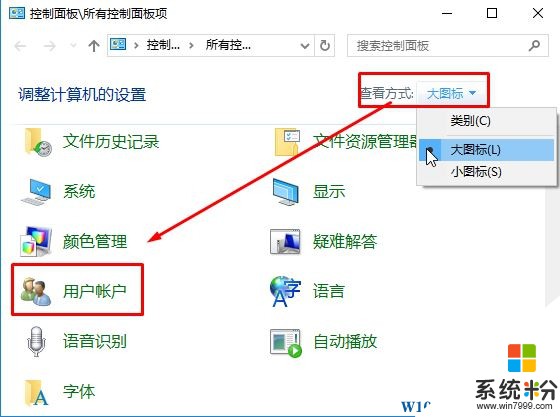
3、点击【在电脑设置中更改我的账户信息】;
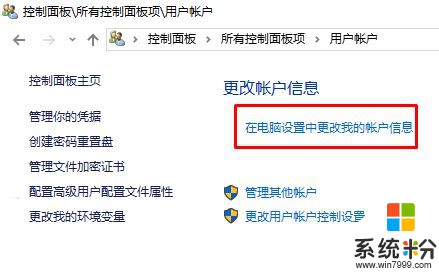
4、点击左侧的【登录选项】;
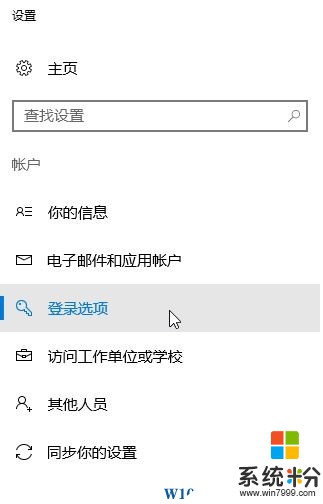
5、在右侧密码下点击【更改】;
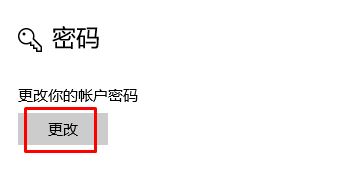
6、输入密码后点击【下一步】;

7、弹出【更改密码】界面,什么都不要填写,直接点【下一步】-【完成】。
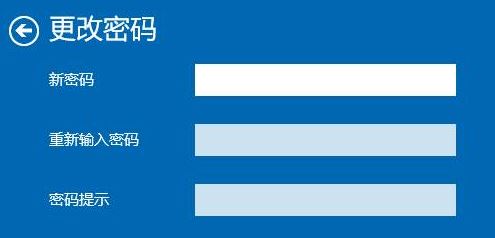
设置完成后就将登陆密码成功取消了!